
Advertisement
Tuesday, 30 May 2017
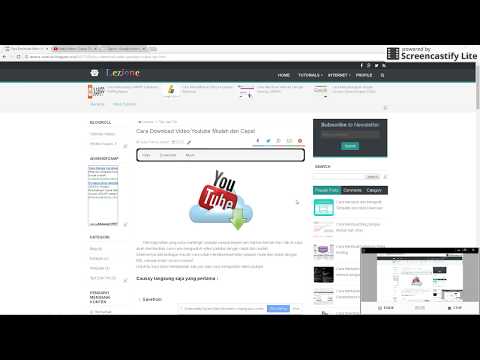
Cara Download Video Youtube Mudah dan Cepat
Video
Screenshot
Untuk saat ini Screenshot belum tersediaMusik
Untuk saat ini Musik belum tersediaNah bagi kalian yang suka mantengin youtube sampai berjam-jam bahkan berhari-hari, kali ini saya akan memberikan cara-cara mengunduh video youtube dengan cepat dan mudah.
Untuk itu saya akan menjelaskan satu per satu cara mengunduh video youtube.
Cuussy langsung saja yang pertama :
- Savefrom
- IDM
- Easy Youtube Video Downloader
- TubeMate
 |
| http://en.savefrom.net/ |
Dengan menggunakan savefrom ini kita dapat mengunduh video youtube tanpa menggunakan aplikasi, cukup ketikan "ss" (tanpa tanda petik) pada depan kaya youtube di url video yang akan diunduh.
- Contoh :
URL asli : https://www.youtube.com/watch?v=b6SqcOiPgz8
URL download https://www.ssyoutube.com/watch?v=b6SqcOiPgz8
- Nah otomatis kalian akan dibawa ke halaman unduh dari savefrom.net seperti berikut ==>
- Tinggal Kalian pilih deh format video yang akan diunduh.
Sebuah kiriman dibagikan oleh Jogja Tiens Store (@store_tiensjogja) pada
- IDM atau yang Internet Download Manager adalah aplikasi yang digunakan untuk mengunduh data-data dari internet.
Dengan Aplikasi ini kalian bisa mengunduh video yang ada diyoutube dengan cara mengcopy URL video yang akan didownload dan mempastenya pada tool Add URL yang ada didalam aplikasi tersebut.
Atau anda bisa mengunduh pada 1 kali klik dengan memutar video yang akan diunduh dan nanti pasti akan muncul notice dari IDM untuk mengunduh video tersebut dan tinggal di klik Download video from this page.
Contoh :
Cara satu ini lumayan praktis juga dengan menambah Add extensions pada browser.
Berikut link download untuk extensions mozilla klik disini dan untuk opera klik disini
TubeMate adalah salah satu aplikasi android yang menurut saya sangat berguna, dikarenakan aplikasi ini memudahkan kita saat mengunduh video dari youtube.
Berikut Contohnya :
Mungkin cukup sekian info dari jurgankaku see u tomorrow
Untuk Video Tutorialsnya ada diatas bisa diklik dibagian menu video :D
Saturday, 4 February 2017

Cara Mempercepat Koneksi Internet dengan CMD
Banyak yang bingung bagaimana cara mempercepat koneksi internet, apakah bisa kita mempercepat koneksi internet kita?
Nah inilah tanggapan saya atas petanyaan tersebut. Sebenarnya sangat mudah sekali menaikan koneksi internet dengan mengetahui DNS Servernya. Lah apalagi itu DNS Servers?
Bagi yang belum mengetahuin apa itu DNS Servers : DNS Server atau Domain Name System adalah suatu penamaan domain host atau bisa dibilang sistem penyimpanan informasi tentang nama domain dalam bentuk distributed database didalam jaringan komputer kalian.Terus gimana cara mengetahui DNS Servernya? Untuk Pertanyaan itu bisa langsung saya jawab pada langkah menaikan koneksi internet dibawah ini.
Cuuuusss langsung saja ikuti langkah dibawah:
- Buka CMD pada komputer kalian dengan tulis pada menu start "cmd" , atau anda bisa langsung tekan pada keyboard "win+R" kemudian ketik CMD lalu run.
- Langkah selanjutnya setelah cmd berhasil dibuka kita cari tau dulu DNS servernya dengan mengetik "ipconfig/all" (tanpa tanda petik) kemudian enter.
- Cari DNS serversnya pada cmd tersebut. contoh DNS Servers gambar diatas adalah 10.10.7.254 kemudian ingat DNS tersebut atau boleh ditulis pada notepad supaya tidak lupa.
- Kemudian ketik lagi pada cmd ping -l 10000 (DNS Serversnya) -t , contoh ping -l 10000 10.10.7.254 -t.
- Lihat hasil kecepatan tersebut akan muncul pada CMD.
Ok mungkin sekian tutorial tersebut. Dan bagi yang belum paham bisa lihat video tutorial dibawah ini.
Cara Mempercepat Koneksi Internet dengan CMD
Thursday, 19 January 2017

Membuat Layout Website dengan Div
Karena ada request dari teman saya yang meminta untuk dibuatkan tutorial mendesain website kali ini saya akan membagikan tutorial kusus untuk teman saya tercinta 😝 . Nah bagi kalian juga yang masih bingung membuat tata letak (layout) web anda bisa memcoba tutorial saya.
Langsung saja berikut cara singkat pada dan jelasnya :
- Buka editor HTML anda.
Disini saya menggunakan Adobe Dreamweaver CS6 karena mudah mengoprasikannya dan bisa langsung melihat hasilnya. - Buka lembar baru dengan format HTML
- Ketikan berikut pada bagian body
<div id="wrapper">
<div id="banner">
</div>
<div id="menutop">
</div>
<div id="columnleft">
</div>
<div id="columnright">
</div>
<div id="content">
</div>
<div id="footer">
</div>
</div> - Buat lembar baru dengan format CSS
- Ketikan berikut pada CSS
.wrapper{
width:1024px;
height:768px;
background:#09C;
}
.banner{
width:1024px;
height:220px;
background:#0C9;
}
.menutop{
width:1024px;
height:35px;
background:#CF0;
}
.columnleft{
width:220px;
height:438px;
background:#99C;
float:left;
}
.columnright{
width:220px;
height:438px;
background:#99C;
float:right;
}
.content{
width:584px;
height:436px;
background:#C00;
margin-left:220px;
}
.footer{
width:1024px;
height:75px;
background:#0F0;
float:left;
} - Kemudian Ketikan pada lembar HTML bagian head seperti berikut
<link href="Directory dimana anda menyimpan lembar kerja format CSS tadi" rel="stylesheet" type="text/css">
Untuk Lebih Jelasnya Silahkan Lihat Video Berikut
Thank To My Friends 🙏
Friday, 2 December 2016

Cara Membuat Database Pada Hosting
Bagi anda yang memiliki domain dan hosting namun bingung untuk membuat databasenya?, mungkin tutorial saya kali ini dapat membantu anda dalam membuat database pada hosting website anda.
Mungkin ada yang belum mengerti apa sih Database itu?
Saya akan menjelaskan singkat mengenai database. database adalah sekumpulan informasi yang saling berhubungan yang tersimpan dalam komputer secara sistematik yang akan bisa kita periksa informasi tersebut dengan suatu program komputer. Contoh software pengolah database ada Microsoft SQL server, Orecle dan masih banyak lagi.
Hal yang perlu anda lakukan dalam membuat database pada hosting anda adalah sebagai berikut :
Buat PHP untuk mengkoneksikan inputan pada database.
Buat koneksi.php
Ingat localhost diganti dengan Host MySQL yang ada pada daftar isi database sebelumnya.
User diganti dengan user database yang telah kalian buat tadi yang terdapat pada daftar database sebelumnya.
Password diisi sesuai password yang anda buat untuk database anda tadi.
Nama_database bisa anda lihat dan copikan dari daftar database sebelumnya.
Simpan PHP tersebut dengan nama koneksi.php
Untuk menaruh php pada website kita perlu kembali ke beranda akun hosting anda.
Kemudian Scroll kebawah dan klik file manager pada menu file. > Klil public_html > upload semua file php tadi kedalamnya dan klik tanda centang berwarna hijau.
Untuk melihat hasinya anda tinggal ketikan URL website anda pada browser.
Mungkin ada yang belum mengerti apa sih Database itu?
Saya akan menjelaskan singkat mengenai database. database adalah sekumpulan informasi yang saling berhubungan yang tersimpan dalam komputer secara sistematik yang akan bisa kita periksa informasi tersebut dengan suatu program komputer. Contoh software pengolah database ada Microsoft SQL server, Orecle dan masih banyak lagi.
Hal yang perlu anda lakukan dalam membuat database pada hosting anda adalah sebagai berikut :
- Masuk ke akun hostinger anda (bila anda menggunakanhortinger.com https://cpanel.idhostinger.com/)
- Masuk kedalam hosting yang sudah anda buat. Klik disini untuk cara membuat Hosting
- Pada halaman setelah anda login disana terdapat pilihan menu Hosting, Domain, VPS, dan Afiliasi. Disini karna kita akan membuat database pada hosting maka kita klik hosting. (Disana sudah terdapat 1 hosting yang saya buat kemarin. Dan jika terdapat lebih dari satu hosting maka pilih saja hosting mana yang akan kita tambahkan database.) Kemudian klik kelola
- Pada bagian menu-menu silahkan anda scroll kebawah untuk pilih Database Mysql pada fitur menu Database. Disisni anda diperintahkan untuk membuat suatu database atau pengolahan database yang telah anda buat. Karna disini kita akan membuat database baru maka isikan Nama database, User Database, dan Password untuk database yang akan kalian buat. kemudian klik buat.
- Setelah anda membuat database baru tersebut pasti akan muncul daftar database yang sudah anda buat dibawah form pembuatan database diatas. Jika sudah muncul klik saja database yang anda buat tadi kemudian ada beberapa pilihan menu dibawah database tersebut, pilih saja PHPMyAdmin karna kita akan membuat database tersebut pada PHPMyAdmin.
- Kemudian anda akan dibawa pada halaman pengolahan database PHPMyAdmin dari Hostinger (ingat bukan PHPMyAdmin dari XAMPP. jika di XAMPP untuk masuk ke PHPMyAdmin anda harus mengaktifkan apache dan MySQL, namun utuk PHPMyAdmin Hostinger ini kita tidak usah mengaktifkan apache dan MySQL pada XAMPP).
- Kemudian anda diharuskan untuk membuat table dan jumlah kolom pada table untuk database anda. Disini kita tidak usah membuat database baru lagi karna dalam proses sebelumnya kita sudah membuatnya. Biasanya nama database yang tadi sudah kalian buat terdapat pada atas halaman disamping kata localhost.
- Pada tahap selanjutnya anda isikan nama kolom pada table yang akan dibuat dan tentukan type data berserta Primary key nya. Kemudian save tablenya dan anda dapat melihat strukstur table tersebut.
- Selamat Database anda sudah berhasil dibuat.
Untuk Membuat form inputan dan untuk menampilkan data yang sudah terinput silahkan buat PHP dengan cara berikut :
Buat koneksi.php
Ingat localhost diganti dengan Host MySQL yang ada pada daftar isi database sebelumnya.
User diganti dengan user database yang telah kalian buat tadi yang terdapat pada daftar database sebelumnya.
Password diisi sesuai password yang anda buat untuk database anda tadi.
Nama_database bisa anda lihat dan copikan dari daftar database sebelumnya.
Simpan PHP tersebut dengan nama koneksi.php
<?php
mysql_connect ('localhost','user','password') or die ('Gagal koneksi ke server');
mysql_select_db ('nama_database') or die ('Gagal koneksi ke database');
?>
Include koneksi.php adalah proses untuk menyertakan file koneksi.php
Nama_table isi dengan nama table yang telah anda buat sebelumnya.
Nama_kolom isi dengan nama kolom yang anda buat pada table.
POST adalah method untuk proses untuk pengiriman data langsung tanpa menyertakan URL.
Simpan dengan nama proses-tambah.php
<?php
include("koneksi.php");
$sql = "INSERT INTO nama_table (nama_kolok1, nama_kolom2) VALUES ";
$sql.= "('".$_POST['bebas1']."','".$_POST['bebas2'].")";
mysql_query($sql) or exit("Error query : ".$sql);
echo "Data sudah dimasukan";
$sql.= "('".$_POST['bebas1']."','".$_POST['bebas2'].")";
mysql_query($sql) or exit("Error query : ".$sql);
echo "Data sudah dimasukan";
?>
Buat form.php
Pada kata Bebas1 dan Bebas2 harus sama dengan kata pada proses-tambah.php
form action="proses-tambah.php" digunakan untuk memberikan pengalamatan file program eksekusi pada saat tombol Submit diklik .
Simpan dengan nama form.php
<table border="1" style="text-align: left">
<tr>
<th style="text-align: center">
ISI FORMULIR
</th>
</tr>
<tr><th>
<form action="proses-tambah.php" method="post">
Nama_kolom1 : <input type="text" name="Bebas1" /><br />
Nama_kolom2 : <input type="text" name="Bebas2" /><br />
<input type="submit" value="Tambah" type="button" onclick="alert('Terima kasih data sudah diinputkan')" /> <input type="reset"></form></tr></th></table>
<tr>
<th style="text-align: center">
ISI FORMULIR
</th>
</tr>
<tr><th>
<form action="proses-tambah.php" method="post">
Nama_kolom1 : <input type="text" name="Bebas1" /><br />
Nama_kolom2 : <input type="text" name="Bebas2" /><br />
<input type="submit" value="Tambah" type="button" onclick="alert('Terima kasih data sudah diinputkan')" /> <input type="reset"></form></tr></th></table>
- Buat tampil_data.php
Simpan dengan nama tampil_data.php
<?php
include("koneksi.php");
$sql = "SELECT * FROM Nama_table ";
$hasil = mysql_query($sql) or exit("Gagal query : ".$sql);
?>
<table width="75%" border="1">
<tr bgcolor="#62C3EE">
<td>Nama_kolom1</td>
<td>Nama_kolom2</td>
</tr>
<?php
while($data = mysql_fetch_assoc($hasil)){
echo "<tr>
<td>".$data['nama_kolom1']."</td>
<td><a href='proses-tambah.php?no=".$data[nama_kolom1']."'>".$data[nama_kolom2]." </a></td>
</tr>";
}
?>
</table>
include("koneksi.php");
$sql = "SELECT * FROM Nama_table ";
$hasil = mysql_query($sql) or exit("Gagal query : ".$sql);
?>
<table width="75%" border="1">
<tr bgcolor="#62C3EE">
<td>Nama_kolom1</td>
<td>Nama_kolom2</td>
</tr>
<?php
while($data = mysql_fetch_assoc($hasil)){
echo "<tr>
<td>".$data['nama_kolom1']."</td>
<td><a href='proses-tambah.php?no=".$data[nama_kolom1']."'>".$data[nama_kolom2]." </a></td>
</tr>";
}
?>
</table>
Kemudian Scroll kebawah dan klik file manager pada menu file. > Klil public_html > upload semua file php tadi kedalamnya dan klik tanda centang berwarna hijau.
Jika kurang paham silahkan lihat tutorial pada video ini
Baca juga Artiket Cara Membuat Website Dengan Hosting GRATIS
Thursday, 1 December 2016

Cara Memasang XAMPP Database PHPMyAdmin
XAMPP adalah perangkat lunak bebas, yang mendukung banyak sistem operasi, merupakan kompilasi dari beberapa program.
Fungsinya adalah sebagai server yang berdiri sendiri (localhost), yang terdiri atas program Apache HTTP Server, MySQL database, dan penerjemah bahasa yang ditulis dengan bahasa pemrograman PHP dan Perl. Nama XAMPP merupakan singkatan dari X (empat sistem operasi apapun), Apache, MySQL, PHP dan Perl. Program ini tersedia dalam GNU General Public License dan bebas, merupakan web serveryang mudah digunakan yang dapat melayani tampilan halaman web yang dinamis. Untuk mendapatkanya dapat mendownload langsung dari web resminya.
Berikut cara memasang XAMPP :
Fungsinya adalah sebagai server yang berdiri sendiri (localhost), yang terdiri atas program Apache HTTP Server, MySQL database, dan penerjemah bahasa yang ditulis dengan bahasa pemrograman PHP dan Perl. Nama XAMPP merupakan singkatan dari X (empat sistem operasi apapun), Apache, MySQL, PHP dan Perl. Program ini tersedia dalam GNU General Public License dan bebas, merupakan web serveryang mudah digunakan yang dapat melayani tampilan halaman web yang dinamis. Untuk mendapatkanya dapat mendownload langsung dari web resminya.
Berikut cara memasang XAMPP :
- Download XAMPP terlebih dahulu. Download yang sesuai dengan komputer kalian. Klik disini untuk download
- Buka hasil download kalian pada folder tempat anda menaruh file download
- Ikuti langkah dalam menginstalnya
- Selamat XAMPP anda sudah terpasang. Untuk masuk ke localhost PHPMyAdmin anda dapat ketikan http://localhost/phpmyadmin/ namun anda harus mengaktifkan Apache dan MySQL terlebih dahulu
Pilih bahasa yang ingin digunakan
Untuk Langkah Lengkapnya anda bisa lihat di video berikut
Wednesday, 30 November 2016

Cara Mendaftarkan Blog ke Google AdSense
Bagi anda yang punya blog dan ingin mendaftarkan akun blog anda ke Google AdSense mungkin tutorial ini dapat membantu.
Sebelumnya mungkin ada yang belum tau apa itu Google AdSense?
AdSense adalah cara sederhana yang gratis untuk memperoleh penghasilan dengan menempatkan iklan di situs web Anda.
Berikut Langkah-Langkahnya :
1. Masuk ke dasbord blog anda > Klik Setelan/setting> Klik Bahasa dan Pemformatan> Pilih bahasa menjadi bahasa Inggris > simpan pengaturan.
Sebelumnya mungkin ada yang belum tau apa itu Google AdSense?
AdSense adalah cara sederhana yang gratis untuk memperoleh penghasilan dengan menempatkan iklan di situs web Anda.
Berikut Langkah-Langkahnya :
1. Masuk ke dasbord blog anda > Klik Setelan/setting> Klik Bahasa dan Pemformatan> Pilih bahasa menjadi bahasa Inggris > simpan pengaturan.
2. Akan muncul menu Penghasilan pada Dasbord anda lalu Klik saja.
3. Klik Mendaftar AdSense dan ikuti langkah-langkanya
4. Kembali ke Dasbor > Klik Penghasilan dan tunggu persetujuan dari Google AdSense
Perlu anda ketahui untuk mendapat persetujuan google adsen ada beberapa kriteria persetujuan AdSense :
|
Video Tutorials
Subscribe to:
Posts (Atom)
BLOGROLL
AdsenseCamp
Kategori
- Blog (6)
- Installasi (4)
- template (2)
- Tips dan Trik (5)
Pendapat Mengenai Konten
Sebuah kiriman dibagikan oleh Jogja Tiens Store (@store_tiensjogja) pada















































